Maak een lijst van elke gebruiker op uw FreeBSD-systeem
Start de opdrachtterminal en voer de onderstaande opdrachten in om de lijst met gebruikersaccounts te verkrijgen.
$ cat /etc/passwd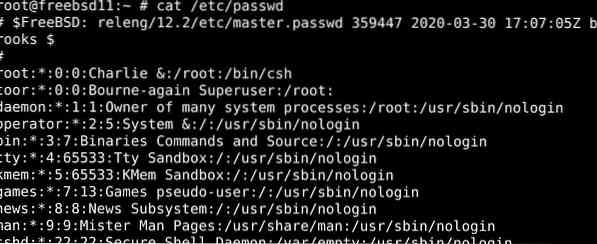
$ minder /etc/passwd
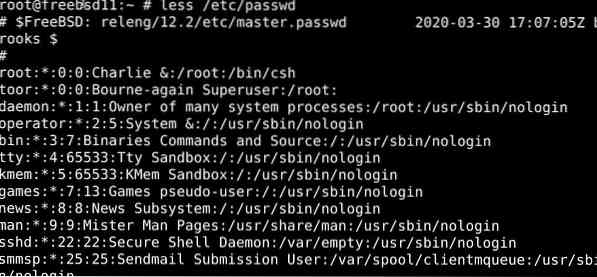
Als het passwd-bestand is geopend, kunnen we de vereiste informatie uit de uitvoer onderscheiden. De laatste regel in het bestand (zie hieronder) is cruciaal:
vnstat:*:284:284:vnStat Netwerkmonitor:/nonexistent:/usr/sbin/nologinLaten we elk van de elementen in het bestand eens doornemen en kijken wat het betekent.
Het eerste element, vnstat is de gebruikersnaam voor het account.
Het volgende element is *:284:284, waarin het symbool * aangeeft dat het wachtwoord versleuteld is en in een eigen bestand wordt bewaard. Na de * wordt het nummer 284 tweemaal herhaald, waarvan de eerste de gebruiker is en de tweede voor de groeps-ID.
Het derde deel is de vnStat Netwerkmonitor, die de accountinformatie vertegenwoordigt.
/niet bestaand betekent de thuismap voor elke gebruikersaccount.
Als laatste, de /usr/sbin/nologin sectie vertegenwoordigt de login-shell voor de gebruiker.
Gebruikersnamen weergeven met de opdracht knippen
Probeer de cut-opdracht om een eenvoudige lijst te krijgen die alleen uit de gebruikersnamen bestaat:
$ knippen -d: -f1 /etc/passwd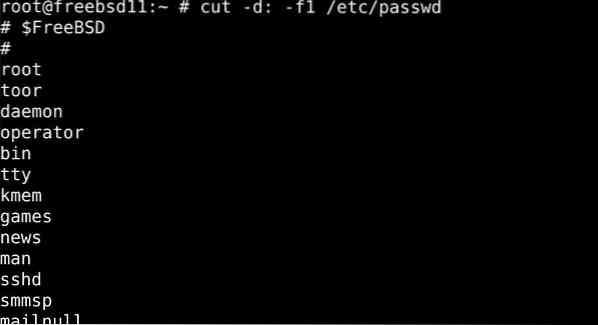
Het awk-commando gebruiken om gebruikers te vermelden
Als alternatief kunt u het awk-commando gebruiken om resultaten te verkrijgen die vergelijkbaar zijn met die van het cut-commando:
$ awk -F':' ' print $1' /etc/passwdDe lijst met gebruikersnamen weergeven met de opdracht getent
U kunt ook de opdracht getent gebruiken om toegang te krijgen tot het passwd-bestand.
$ getent passwd$ getent wachtwoord | meer
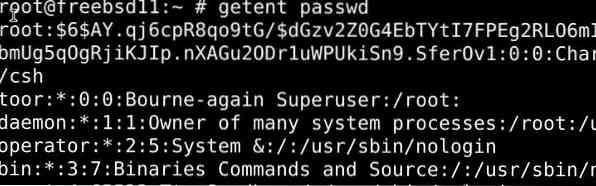
Om bepaalde gebruikers op te zoeken met het getent commando, voeg je de gebruikersnaam toe na het commando.
$ getent wachtwoord | grep younis
Zoeken naar bepaalde gebruikersnamen met het grep-commando
Probeer het grep-commando om naar een bepaalde gebruiker te zoeken:
$ grep '^userNameHere' /etc/passwd$ grep '^younis' /etc/passwd

Controleer gebruikersactiviteit en inlogpogingen op FreeBSD
U kunt dit ook doen op OpenBSD, NetBSD en andere Unix-besturingssystemen. Type:
$ met
Of u kunt ook de onderstaande opdracht gebruiken:
$ wie?U zou de accountstatus voor elke gebruiker moeten zien.
Bekijk actieve gebruikers en gebruikersgroepen op de server
Om te zien welke gebruikersaccounts actief zijn op uw server, gebruikt u de opdrachten meer/minder/grep zoals hieronder:
$ meer /etc/groep$ minder /etc/groep
$ grep younis /etc/group

Algemene informatie verkrijgen over accounts met logins
Type logins om details over gebruikersaccounts te zien.
$ aanmeldingen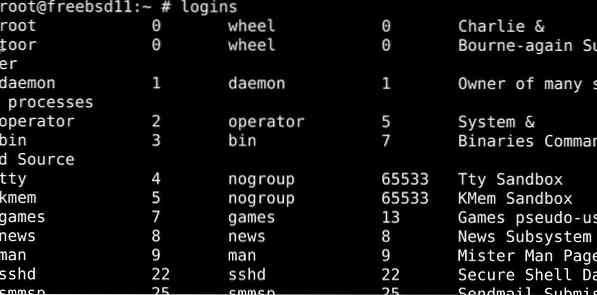
Voeg de vlag -a toe om de vervaldatums van de gebruikersaccounts te zien:
$ aanmeldingen -a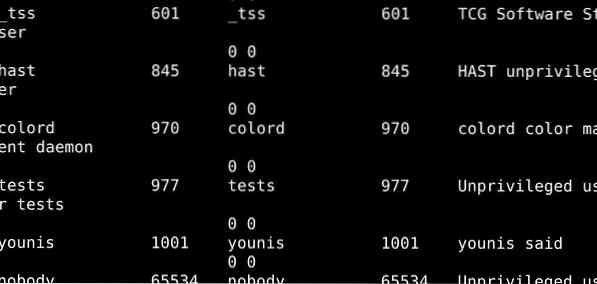
U kunt ook details over een bepaald account opzoeken met de vlag -l:
$ logins -l younis
Op dezelfde manier, om meerdere accounts op te geven:
$ logins -l younis,rootGebruik de optie -x met het logins-commando om de homedirectory voor alle gebruikers op te zoeken:
$ aanmeldingen -xTyp voor een bepaalde gebruiker:
$ logins -x -l younis
Zoek laagbeveiligde gebruikersaccounts op:
Gebruik de -p optie met de logins commando's om de hieronder getoonde gebruikersaccounts zonder wachtwoord te zien:
$ aanmeldingen -pSamenvatting
Er zijn veel redenen waarom u gebruikersaccounts op uw FreeBSD-systeem zou willen opzoeken. Misschien wil je detecteren of er iets vreemds aan de hand is, of misschien wil je gewoon de gebruikersbasis op je systeem onderzoeken. In deze zelfstudie hebben we verschillende manieren opgesomd waarop u de gebruikersnamen en accountgegevens kunt opzoeken. De meeste commando's die we hebben opgesomd, hebben de informatie uit het bestand /etc/passwd gehaald om de uitvoer te presenteren. Hoewel deze tutorial bedoeld is voor gebruikers van het FreeBSD-besturingssysteem, gebruikers van andere Unix-besturingssystemen zoals macOS, NetBSD, OpenBSD, enz., kan ook de instructies hier volgen om dezelfde resultaten te bereiken.
 Phenquestions
Phenquestions


